
- •Кривой Рог
- •Содержание
- •3.3. Определение количества значений, удовлетворяющих
- •3.4. Расчет суммы значений, удовлетворяющих некоторому условию
- •1. Использование одной функции
- •Нахождение суммы значений
- •1.2 Нахождение суммы произведений значений
- •1.3. Определение среднего арифметического числовых значений
- •1. Заполняю таблицу входных данных:
- •3. Вхожу в меню Вставка и выбираю пункт меню Функция.
- •6. Нажимаю кнопку ок.
- •1.4 Выбор значения из двух-трех возможных вариантов
- •1.5. Определение количества значений, удовлетворяющих некоторому условию
- •1.7. Нахождение максимального (минимального) числового значения
- •2. Вхожу в меню Вставка и выбираю пункт меню Функция.
- •5. Нажимаю кнопку ок.
- •1.8. Нахождение значения, удовлетворяющего некоторому условию
- •5. Вхожу в меню Вставка и выбираю пункт меню Функции.
- •8 Нажимаю кнопку ок.
- •3.2. Определение максимального (минимального) значения среди чисел, удовлетворяющих некоторому условию
- •Решение
- •3.3. Определение количества значений, удовлетворяющих некоторому условию
- •3.4. Расчет суммы значений, удовлетворяющих некоторому условию
- •3. Вхожу в меню Вставка и выбираю пункт меню Функции.
- •6 Нажимаю кнопку ок.
- •19. Вхожу в меню Вставка и выбираю пункт меню Функции.
- •21. Из списка функций данного раздела выбираю функцию сумм.
- •22. Нажимаю кнопку ок окна мастера функций.
- •3.5. Определение среднего арифметического значения чисел, удовлетворяющих некоторому условию
- •3. Вхожу в меню Вставка и выбираю пункт меню Функции.
- •6 Нажимаю кнопку ок.
- •3.6. Поиск значения, соответствующего некоторому другому значению
- •3.7. Поиск значений в упорядоченных последовательностях
- •Устанавливаю курсор на ячейку с2.
- •4. Сортировка данных
- •4.1. Сортировка данных по одному ключу
- •4.2. Сортировка данных по нескольким ключам
- •Решение
- •4.3. Задачи, решаемые с использованием сортировки данных
- •5.2. Построение диаграмм
5. Вхожу в меню Вставка и выбираю пункт меню Функции.
6. В открывшемся диалоговом окне выбираю категорию функции Логические.
7. Из списка функций данной категории выбираю функцию ЕСЛИ.
8 Нажимаю кнопку ок.
9. В качестве параметров функции ввожу Лог_выражение: ОСТАТ(B4;5)=0, Значение_если_истина: "Yes", Значение_если_ложь: "No"
10. После нажатия кнопки OК в окне функции в ячейке B6 отображается ответ о справедливости приведенного утвержления.
3.2. Определение максимального (минимального) значения среди чисел, удовлетворяющих некоторому условию
-
Даны 15 целых чисел. Подготовить лист для нахождения минимального нечётного числа (известно, что нечётные числа среди заданных есть).
Решение
1. В связи с отсутствием исходных данных таблицу заполняю самостоятельно.

2. Устанавливаю курсор в ячейку В2.
3. Вхожу в меню Вставка и выбираю пункт меню Функции.
4. В открывшемся диалоговом окне выбираю категорию функции Логические.
5. Из списка функций данной категории выбираю функцию ЕСЛИ.
6 Нажимаю кнопку ОК.
7. В качестве параметров функции ввожу Лог_выражение: ОСТАТ(A2;2)=0, Значение_если_истина: "", Значение_если_ложь: A2
8. После нажатия кнопки OК в окне функции в ячейке B2, получаю результат.
9. Распространяю формулу для диапазона В2:В16
10. Устанавливаю курсор в ячейку В17.
11. Вхожу в меню Вставка и выбираю пункт меню Функция.
12. В открывшемся диалоговом окне выбираю категорию функции Статические.
13. Из списка функций данной категории выбираю функцию МИН.
14. Нажимаю кнопку ОК.
15. В качестве параметров функции ввожу диапазоны ячеек B2:B16.
16. После нажатия кнопки ОК в окне функции в ячейке В17 отображается минимальное нечетное число.
3.3. Определение количества значений, удовлетворяющих некоторому условию
-
Известен возраст 30 человек. Подготовить лист для определения числа людей, которые могут рассматриваться в качестве претендентов на приём на работу в фирму. По условиям приёма возраст претендентов не должен превышать некоторого значения, которое будет задаваться в отдельной ячейке. Задачу решить двумя способами:
-
с выводом возраста людей, которые могут рассматриваться в качестве претендентов на приём на работу в фирму, в каких-либо дополнительных ячейках;
-
без вывода возраста таких людей в каких-либо дополнительных ячейках.
Решение
-
В связи с отсутствием исходных данных таблицу заполняю самостоятельно:
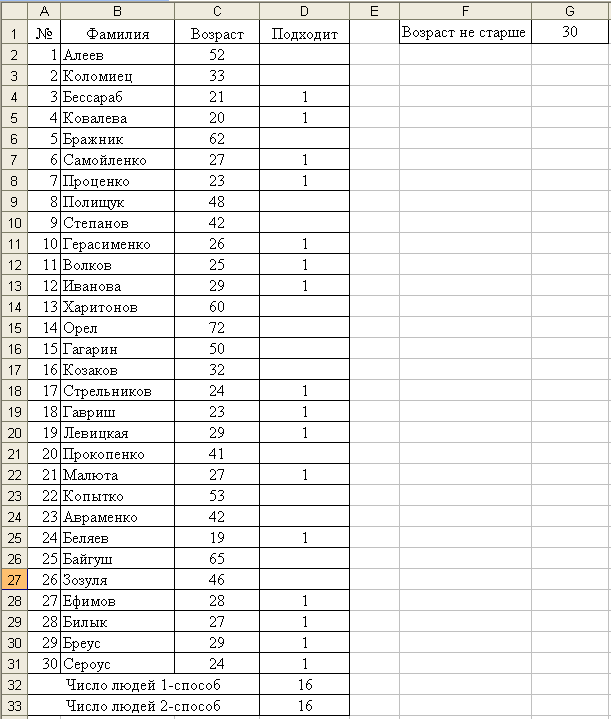
2. Устанавливаю курсор в ячейку D2.
3. Вхожу в меню Вставка и выбираю пункт меню Функции.
4. В открывшемся диалоговом окне выбираю категорию функции Логические.
5. Из списка функций данной категории выбираю функцию ЕСЛИ.
6 Нажимаю кнопку ОК.
7. В качестве параметров функции ввожу Лог_выражение: C2<$G$1, Значение_если_истина: 1, Значение_если_ложь: "".
8. После нажатия кнопки OК в окне функции в ячейке D2, получаю результат.
9. Для решения задачи первым способом устанавливаем курсор в ячейку D32
10. Вхожу в меню Вставка и выбираю пункт меню Функция.
11. В открывшемся диалоговом окне выбираю категорию функции Статические.
12. Из списка функций данной категории выбираю функцию СЧЕТ.
13. Нажимаю кнопку ОК.
14. В качестве параметров функции ввожу диапазоны ячеек D2:D31.
15. После нажатия кнопки ОК в окне функции в ячейке D32 получим результат.
16. Для решения задачи вторым способом устанавливаем курсор в ячейку D33
17. Вхожу в меню Вставка и выбираю пункт меню Функция.
18. В открывшемся диалоговом окне выбираю категорию функции Статические.
19. Из списка функций данной категории выбираю функцию СЧЕТЕСЛИ.
20. Нажимаю кнопку ОК.
21. В качестве параметров функции ввожу диапазоны ячеек C2:C31, Критерий "<"&G1
22. После нажатия кнопки ОК в окне функции в ячейке D32 получим результат.
